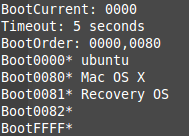LinNaastApple
Om Linux Mint naast Mac OSx te installeren zijn wat meer handelingen nodig dan op andere systemen.
Het is mogelijk dat deze uitleg niet voor alle Macintosh computers geschikt is.
Gebruik een kabelaansluiting voor het internet omdat de Mac netwerkkaart meestal niet direct door Linux kunnen wordt herkent waardoor wifi niet zal werken.
Inhoud
[verbergen]Waarom een Mac
- Voordelen
Van een Apple-Mac computer wordt gezegd dat het de beste apparatuur heeft en de laptops op de batterijstroom lang kunnen werken.
- Nadelen
Het is echter wel erg afgesloten voor andere systemen, waardoor het mogelijk is dat niet alles direct kan worden geïnstalleerd.
USB of DVD
Voor het gebruik van een Linux Mint live USB stick of dvd op een Mac is de procedure in principe hetzelfde als op een Linux of Windows pc.
Stop de live versie in de Mac en start op met de Actie toets (Alt) ingedrukt tot de 'Appel' verschijnt.
Kies daarna het apparaat waar de Linux Mint live distributie op staat en activeer deze.
Linux Mint live zou dan als in andere situaties normaal moeten starten.
Installatie
Dit gaat als beschreven in Installatie van Linux Mint.
Let op: Herstart hierna de Mac nog niet.
Waarom niet?
- Grub moet na de installatie nog worden bijgewerkt.
- Het kan gebeuren dat niet alle apparaten direct worden herkent, controleer dat.
Extra handelingen
Enkel handelingen die na de installatie nodig kunnen zijn.
Grub
Let op: Als de Mac wordt herstart voordat Grub is bijgewerkt zal de Mac het OSx starten en moet de live versie opnieuw worden gestart.
Open de terminal en toets:
- sudo apt-get install efibootmgr
Hierdoor zal een programma worden geïnstalleerd dat de grub-lader kan installeren.
Toets dan in de terminal:
- sudo efibootmgr
Hiermee verschijnt de systeem opstart volgorde.
Boot0000 is boot-lader die het eerst wordt gestart, normaal zal hierbij Mac OS X staan. (In de afbeelding staat Ubuntu (Linux Mint) op Boot0000 en Mac OS op Boot0080.)
Als dat niet zo is plaats dan de volgende regel in de terminal:
- sudo efibootmgr -o 0,80
Hierdoor wordt Boot 0000 en 0080 omgewisseld en zal Grub als Boot0000 starten als de computer wordt herstart.
Tip: Controleer dat nog even met sudo efibootmgr
Nu nog even het grub-menu aanpassen met:
- sudo update-grub
En grub is klaar
Netwerk
Als de netwerkkaart niet wordt herkent gebruik dan een kabelaansluiting voor internet.
Herstart de Mac en selecteer Linux Mint in het grub-menu.
Controleer in de terminal welke netwerkkaart in het apparaat zit met:
- lspci
en kijk bij Eternet controller of Netwerk welk merk netwerkkaart in de Mac zit.
Kijk met StuurprogBeheer of hiervoor drivers beschikbaar zijn.
Negeer de waarschuwing van Stuurprogrammabeheer om deze driver niet te gebruiken.
Klik de driver aan en klik op Toepassen.
Als er geen drivers voor die kaart, zoek dan op internet naar geschikte drivers en installeer deze volgens de daarbij geleverde instructies.
Geluidskaart
Volg de instructies voor netwerkkaart als de geluidkaart niet wordt herkend.
Diverse
Nu kan met grub Linux Mint worden gestart maar er is geen mogelijkheid om OS X hiermee te starten.
Doe het volgend om OS x in het grub-menu te plaatsen.
(In deze uitleg wordt de Gedit tekstbewerker gebruikt, pas dit eventueel aan.)
Toets in de terminal:
- sudo gedit /etc/grub.d/40_custom
Het extra grub-menu wordt geopend.
Plaats de hele regel hieronder als laatste regel onder de tekst van het extra grub-menu.
- menuentry "Start Mac OSX" { exit }
Sla het op en sluit het tekstvenster.
Nog even grub-menu aanpassen met de nieuwe optie.
- sudo update-grub
Herstart de computer en er is nu ook een optie om het OS X in grub-menu te starten met "Start Mac OSX".